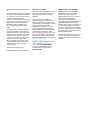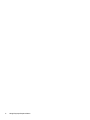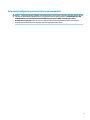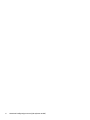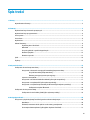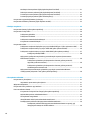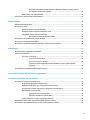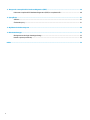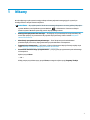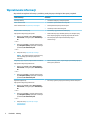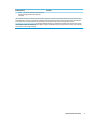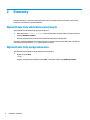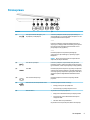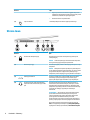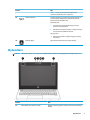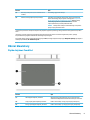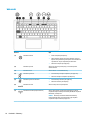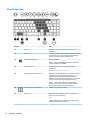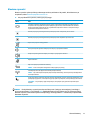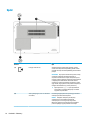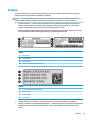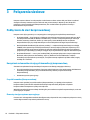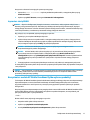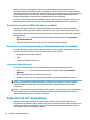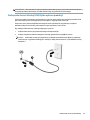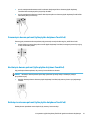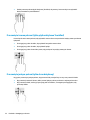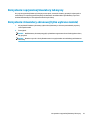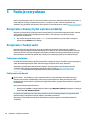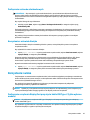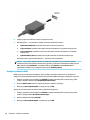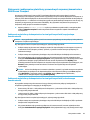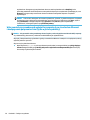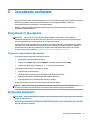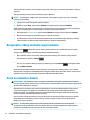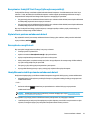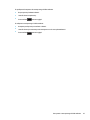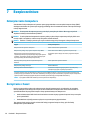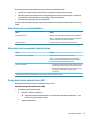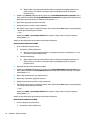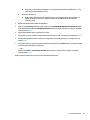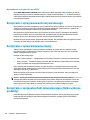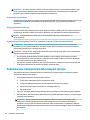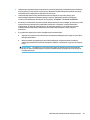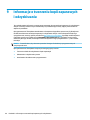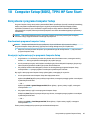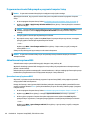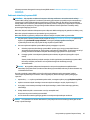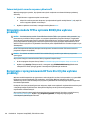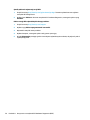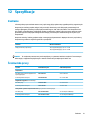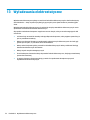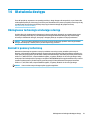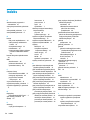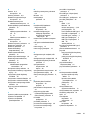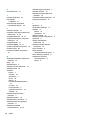HP mt21 Mobile Thin Client series Instrukcja obsługi
- Typ
- Instrukcja obsługi

Instrukcja obsługi

© Copyright 2017 HP Development Company,
L.P.
Bluetooth jest znakiem towarowym należącym
do jego właściciela i używanym przez rmę HP
Inc. w ramach licencji. Intel, Celeron i Pentium
są znakami towarowymi rmy Intel
Corporation w Stanach Zjednoczonych i innych
krajach. Windows jest znakiem towarowym lub
zastrzeżonym znakiem towarowym rmy
Microsoft Corporation, zarejestrowanym
w Stanach Zjednoczonych i/lub w innych
krajach.
Informacje zawarte w niniejszym dokumencie
mogą zostać zmienione bez powiadomienia.
Jedyne warunki gwarancji na produkty i usługi
rmy HP są ujęte w odpowiednich informacjach
o gwarancji towarzyszących tym produktom
i usługom. Żadne z podanych tu informacji nie
powinny być uznawane za jakiekolwiek
gwarancje dodatkowe. Firma HP nie ponosi
odpowiedzialności za błędy techniczne lub
wydawnicze ani pominięcia, jakie mogą
wystąpić w tekście.
Wydanie pierwsze, wrzesień 2017
Numer katalogowy dokumentu: L02709-241
Uwagi dotyczące produktu
W niniejszej instrukcji obsługi opisano funkcje
występujące w większości modeli. Niektóre z
funkcji mogą być niedostępne w danym
komputerze.
Nie wszystkie funkcje są dostępne we
wszystkich edycjach lub wersjach systemu
Windows. Aby możliwe było wykorzystanie
wszystkich funkcji systemu Windows, systemy
mogą wymagać uaktualnienia i/lub
oddzielnego zakupu sprzętu, sterowników,
oprogramowania lub aktualizacji systemu
BIOS. System Windows 10 jest aktualizowany
automatycznie, a funkcja ta jest zawsze
włączona. Instalacja aktualizacji może wiązać
się z pobieraniem opłat od dostawców usług
internetowych, mogą być również określane
dodatkowe wymagania w tym zakresie. Zobacz
http://www.microsoft.com.
Aby uzyskać dostęp do najnowszej instrukcji
obsługi, przejdź do http://www.hp.com/
support, a następnie postępuj zgodnie z
instrukcjami w celu znalezienia swojego
produktu. Następnie wybierz pozycję
Instrukcje obsługi.
Warunki użytkowania oprogramowania
Instalowanie, kopiowanie lub pobieranie
preinstalowanego na tym komputerze
oprogramowania bądź używanie go w
jakikolwiek inny sposób oznacza wyrażenie
zgody na objęcie zobowiązaniami
wynikającymi z postanowień Umowy
Licencyjnej Użytkownika Oprogramowania HP
(EULA). Jeżeli użytkownik nie akceptuje
warunków licencji, jedynym rozwiązaniem jest
zwrócenie całego nieużywanego produktu
(sprzętu i oprogramowania) do sprzedawcy w
ciągu 14 dni od daty zakupu w celu odzyskania
pełnej kwoty wydanej na jego zakup zgodnie z
zasadami zwrotu pieniędzy.
W celu uzyskania dodatkowych informacji lub
zażądania zwrotu pełnej kwoty wydanej na
zakup komputera należy skontaktować się ze
sprzedawcą.

Uwagi dotyczące bezpieczeństwa
OSTRZEŻENIE! Aby zmniejszyć ryzyko oparzeń lub przegrzania komputera, nie należy umieszczać go
bezpośrednio na kolanach ani blokować otworów wentylacyjnych. Należy używać komputera tylko na
twardej, płaskiej powierzchni. Nie należy dopuszczać, aby przepływ powietrza został zablokowany przez inną
twardą powierzchnię, na przykład przez znajdującą się obok opcjonalną drukarkę, lub miękką powierzchnię,
na przykład przez poduszki, koce czy ubranie. Nie należy także dopuszczać, aby pracujący zasilacz prądu
przemiennego dotykał skóry lub miękkiej powierzchni, na przykład poduszek, koców czy ubrania. Komputer
i zasilacz spełniają ograniczenia dotyczące temperatury powierzchni dostępnych dla użytkownika,
zdeniowane w normie International Standard for Safety of Information Technology Equipment (IEC 60950).
iii

iv Uwagi dotyczące bezpieczeństwa

Ustawienie konguracji procesora (tylko wybrane modele)
WAŻNE: Wybrane modele produktów są skongurowane z procesorem z serii Intel® Pentium® N35xx/N37xx
lub Celeron® N28xx/N29xx/N30xx/N31xx oraz systemem operacyjnym Windows®. Jeśli komputer jest tak
skongurowany, nie zmieniaj ustawienia konguracji procesora w pliku mscong.exe z 4 lub 2
procesorów na 1 procesor. Jeśli tak zrobisz, komputer nie uruchomi się ponownie. W celu przywrócenia
oryginalnych ustawień konieczne będzie przywrócenie ustawień fabrycznych.
v

vi Ustawienie konguracji procesora (tylko wybrane modele)

Spis treści
1 Witamy ......................................................................................................................................................... 1
Wyszukiwanie informacji ....................................................................................................................................... 2
2 Elementy ...................................................................................................................................................... 4
Wyświetlanie listy elementów sprzętowych ......................................................................................................... 4
Wyświetlanie listy oprogramowania ..................................................................................................................... 4
Strona prawa .......................................................................................................................................................... 5
Strona lewa ............................................................................................................................................................ 6
Wyświetlacz ........................................................................................................................................................... 7
Obszar klawiatury .................................................................................................................................................. 9
Płytka dotykowa TouchPad ................................................................................................................. 9
Wskaźniki ........................................................................................................................................... 10
Przyciski, głośniki i czytnik linii papilarnych ..................................................................................... 11
Klawisze specjalne ............................................................................................................................ 12
Klawisze czynności ............................................................................................................................ 13
Spód ..................................................................................................................................................................... 14
Etykiety ................................................................................................................................................................ 15
3 Połączenia sieciowe ..................................................................................................................................... 16
Podłączanie do sieci bezprzewodowej ................................................................................................................ 16
Korzystanie z elementów sterujących komunikacją bezprzewodową ............................................. 16
Przycisk komunikacji bezprzewodowej .......................................................................... 16
Elementy sterujące systemu operacyjnego ................................................................... 16
Łączenie z siecią WLAN ..................................................................................................................... 17
Korzystanie z modułu HP Mobile Broadband (tylko wybrane produkty) ......................................... 17
Korzystanie z urządzenia GPS (tylko wybrane produkty) ................................................................ 18
Korzystanie z urządzeń bezprzewodowych Bluetooth (tylko wybrane produkty) .......................... 18
Podłączanie urządzeń Bluetooth .................................................................................... 18
Podłączanie do sieci przewodowej ...................................................................................................................... 18
Podłączanie do sieci lokalnej (LAN) (tylko wybrane produkty) ........................................................ 19
4 Nawigacja po ekranie ................................................................................................................................... 20
Korzystanie z płytki dotykowej TouchPad i gestów na ekranie dotykowym ...................................................... 20
Naciskanie ......................................................................................................................................... 20
Zbliżanie/rozsuwanie dwóch palców w celu zmiany powiększenia ................................................. 20
Przesunięcie dwoma palcami (tylko płytka dotykowa TouchPad) ................................................... 21
vii

Naciśnięcie dwoma palcami (tylko płytka dotykowa TouchPad) ...................................................... 21
Dotknięcie czterema palcami (tylko płytka dotykowa TouchPad) ................................................... 21
Przesunięcie trzema palcami (tylko płytka dotykowa TouchPad) .................................................... 22
Przesunięcie jednym palcem (tylko ekran dotykowy) ...................................................................... 22
Korzystanie z opcjonalnej klawiatury lub myszy ................................................................................................ 23
Korzystanie z klawiatury ekranowej (tylko wybrane modele) ........................................................................... 23
5 Funkcje rozrywkowe .................................................................................................................................... 24
Korzystanie z kamery (tylko wybrane produkty) ................................................................................................ 24
Korzystanie z funkcji audio .................................................................................................................................. 24
Podłączanie głośników ..................................................................................................................... 24
Podłączanie słuchawek ..................................................................................................................... 24
Podłączanie zestawów słuchawkowych ........................................................................................... 25
Korzystanie z ustawień dźwięku ....................................................................................................... 25
Korzystanie z wideo ............................................................................................................................................. 25
Podłączanie urządzenia DisplayPort przy użyciu kabla USB Type-C (tylko wybrane modele) ....... 25
Podłączanie urządzeń wideo przy użyciu kabla VGA (tylko wybrane modele) ................................ 26
Podłączanie urządzeń wideo przy użyciu kabla HDMI (tylko wybrane produkty) ........................... 27
Konguracja dźwięku HDMI ............................................................................................ 28
Wykrywanie i podłączanie wyświetlaczy przewodowych za pomocą koncentratora
MultiStream Transport ...................................................................................................................... 29
Podłączanie wyświetlaczy do komputerów z kartami gracznymi Intel (z
opcjonalnym koncentratorem) ....................................................................................... 29
Podłączanie wyświetlaczy do komputerów z kartami gracznymi Intel (z
wbudowanym koncentratorem) ..................................................................................... 29
Wykrywanie bezprzewodowych wyświetlaczy zgodnych ze standardem Miracast
i nawiązywanie połączenia z nimi (tylko wybrane produkty) ........................................................... 30
6 Zarządzanie zasilaniem ................................................................................................................................ 31
Korzystanie z trybu uśpienia ............................................................................................................................... 31
Inicjowanie i opuszczanie trybu uśpienia ......................................................................................... 31
Wyłączanie komputera ........................................................................................................................................ 31
Korzystanie z ikony zasilania i opcji zasilania ..................................................................................................... 32
Praca na zasilaniu z baterii .................................................................................................................................. 32
Korzystanie z funkcji HP Fast Charge (tylko wybrane produkty) ..................................................... 33
Wyświetlanie poziomu naładowania baterii ..................................................................................... 33
Oszczędzanie energii baterii ............................................................................................................. 33
Identykowanie niskich poziomów naładowania baterii ................................................................. 33
Rozwiązywanie problemu niskiego poziomu naładowania baterii .................................................. 34
Rozwiązanie problemu niskiego poziomu naładowania baterii w sytuacji, gdy
dostępne jest zewnętrzne źródło zasilania ................................................................... 34
viii

Rozwiązanie problemu niskiego poziomu naładowania baterii w sytuacji, gdy nie
jest dostępne żadne źródło zasilania ............................................................................. 34
Bateria fabrycznie zaplombowana ................................................................................................... 34
Korzystanie z zewnętrznego źródła zasilania .................................................................................................... 34
7 Bezpieczeństwo ........................................................................................................................................... 36
Zabezpieczanie komputera ................................................................................................................................. 36
Korzystanie z haseł .............................................................................................................................................. 36
Ustawianie haseł w systemie Windows ............................................................................................ 37
Ustawianie haseł w programie Computer Setup .............................................................................. 37
Zarządzanie hasłem administratora BIOS ........................................................................................ 37
Wprowadzanie hasła administratora BIOS ..................................................................... 40
Korzystanie z oprogramowania antywirusowego .............................................................................................. 40
Korzystanie z oprogramowania zapory .............................................................................................................. 40
Korzystanie z opcjonalnej linki zabezpieczającej (tylko wybrane produkty) ..................................................... 40
8 Konserwacja ................................................................................................................................................ 41
Aktualizowanie programów i sterowników ......................................................................................................... 41
Czyszczenie komputera ....................................................................................................................................... 41
Procedury czyszczenia ...................................................................................................................... 41
Czyszczenie wyświetlacza .............................................................................................. 42
Czyszczenie boków i pokrywy ........................................................................................ 42
Czyszczenie płytki dotykowej TouchPad, klawiatury i myszy (tylko wybrane
produkty) ......................................................................................................................... 42
Podróżowanie z komputerem lub transport sprzętu .......................................................................................... 42
9 Informacje o tworzeniu kopii zapasowych i odzyskiwaniu ............................................................................... 44
10 Computer Setup (BIOS), TPM i HP Sure Start ................................................................................................. 45
Korzystanie z programu Computer Setup ........................................................................................................... 45
Uruchamianie programu Computer Setup ........................................................................................ 45
Nawigacja i wybieranie opcji w programie Computer Setup ............................................................ 45
Przywracanie ustawień fabrycznych w programie Computer Setup ............................................... 46
Aktualizowanie systemu BIOS ........................................................................................................... 46
Sprawdzanie wersji systemu BIOS .................................................................................. 46
Pobieranie aktualizacji systemu BIOS ............................................................................ 47
Zmiana kolejności rozruchu za pomocą klawisza f9 ........................................................................ 48
Ustawienia modułu TPM w systemie BIOS(tylko wybrane produkty) ................................................................. 48
Korzystanie z oprogramowania HP Sure Start (tylko wybrane produkty) ......................................................... 48
ix

11 Korzystanie z narzędzia HP PC Hardware Diagnostics (UEFI) .......................................................................... 49
Pobieranie narzędzia HP PC Hardware Diagnostics (UEFI) na urządzenie USB .................................................. 49
12 Specykacje .............................................................................................................................................. 51
Zasilanie ............................................................................................................................................................... 51
Środowisko pracy ................................................................................................................................................ 51
13 Wyładowania elektrostatyczne ................................................................................................................... 52
14 Ułatwienia dostępu .................................................................................................................................... 53
Obsługiwane technologie ułatwiające dostęp .................................................................................................... 53
Kontakt z pomocą techniczną ............................................................................................................................. 53
Indeks ............................................................................................................................................................ 54
x

1 Witamy
W celu najlepszego wykorzystania swojego zakupu zalecamy wykonanie następujących czynności po
skongurowaniu i zarejestrowaniu komputera:
●
WSKAZÓWKA: Aby szybko powrócić do ekranu startowego komputera z otwartej aplikacji lub pulpitu
systemu Windows, naciśnij klawisz systemu Windows na klawiaturze. Ponowne naciśnięcie
klawisza systemu Windows spowoduje powrót do poprzedniego ekranu.
●
Nawiązywanie połączenia internetowego — Skonguruj sieć przewodową lub bezprzewodową, aby
można było połączyć się z Internetem. Aby uzyskać więcej informacji, zobacz rozdział Połączenia
sieciowe na stronie 16.
●
Aktualizacja oprogramowania antywirusowego — Chroń komputer przed uszkodzeniami
powodowanymi przez wirusy. Oprogramowanie jest preinstalowane na komputerze.
●
Zapoznanie się z komputerem — Informacje o funkcjach komputera. Więcej informacji znajduje się w
części Elementy na stronie 4 i Nawigacja po ekranie na stronie 20.
●
Poznawanie zainstalowanego oprogramowania — przejrzyj listę oprogramowania preinstalowanego
na komputerze.
Wybierz przycisk Start.
— lub —
Kliknij prawym przyciskiem myszy przycisk Start, a następnie wybierz opcję Programy i funkcje.
1

Wyszukiwanie informacji
Aby znaleźć szczegółowe informacje o produkcie, porady dotyczące obsługi itd. skorzystaj z tej tabeli.
Źródło informacji Zawartość
Instrukcja instalacji
●
Omówienie konguracji i funkcji komputera
Pomoc techniczna HP
Pomoc techniczna HP: http://www.hp.com/support.
●
Czat online z pracownikiem technicznym HP
●
Numery telefonów pomocy technicznej HP
●
Lokalizacje centrum serwisowego HP
Bezpieczeństwo i komfort pracy
Aby uzyskać dostęp do tego podręcznika:
▲ Wybierz przycisk Start, wybierz Pomoc i obsługa
techniczna HP, a następnie wybierz Dokumentacja
HP.
— lub —
▲ Naciśnij przycisk Start, a następnie wybierz kolejno
opcje Wszystkie aplikacje (wymagane w niektórych
produktach), HP i Dokumentacja HP.
— lub —
▲ Przejdź na stronę http://www.hp.com/ergo.
WAŻNE: Aby uzyskać dostęp do najnowszej wersji
instrukcji obsługi, potrzebne jest połączenie z
Internetem.
●
Prawidłowe przygotowanie stanowiska pracy
●
Wskazówki dotyczące prawidłowej postawy oraz nawyków pracy,
które zwiększają wygodę i zmniejszają zagrożenie dla zdrowia
●
Informacje dotyczące bezpieczeństwa elektrycznego i
mechanicznego
Uwagi dotyczące przepisów, bezpieczeństwa i środowiska
Aby uzyskać dostęp do tego dokumentu:
▲ Wybierz przycisk Start, wybierz Pomoc i obsługa
techniczna HP, a następnie wybierz Dokumentacja
HP.
— lub —
▲ Naciśnij przycisk Start, a następnie wybierz kolejno
opcje Wszystkie aplikacje (wymagane w niektórych
produktach), HP i Dokumentacja HP.
●
Ważne informacje prawne, w tym dotyczące prawidłowej utylizacji
baterii, jeśli są konieczne
Ograniczona gwarancja*
Aby uzyskać dostęp do tego dokumentu:
▲ Wybierz przycisk Start, wybierz Pomoc i obsługa
techniczna HP, a następnie wybierz Dokumentacja
HP.
— lub —
▲ Naciśnij przycisk Start, a następnie wybierz kolejno
opcje Wszystkie aplikacje (wymagane w niektórych
produktach), HP i Dokumentacja HP.
— lub —
▲ Przejdź na stronę http://www.hp.com/go/
orderdocuments.
●
Informacje o gwarancji dotyczące konkretnego modelu komputera
2 Rozdział 1 Witamy

Źródło informacji Zawartość
WAŻNE: Aby uzyskać dostęp do najnowszej wersji
instrukcji obsługi, potrzebne jest połączenie z
Internetem.
*Do urządzenia jest dołączona Ograniczona gwarancja HP. Znajduje się ona razem z instrukcjami obsługi w urządzeniu i/lub na płycie
CD lub DVD dostarczonej wraz z urządzeniem. W niektórych krajach lub regionach gwarancja może być dostarczana przez rmę HP w
postaci papierowej. Tam, gdzie gwarancja nie jest dołączona w postaci papierowej, można zamówić jej kopię na stronie
http://www.hp.com/go/orderdocuments. W sprawie produktów zakupionych w regionie Azja-Pacyk można napisać do rmy HP pod
adresem POD, P.O. Box 161, Kitchener Road Post Oice, Singapore 912006. Należy podać nazwę produktu oraz swoje imię i nazwisko,
numer telefonu i adres korespondencyjny.
Wyszukiwanie informacji 3

2 Elementy
Komputer składa się z elementów najwyższej jakości. W tym rozdziale zawarto informacje o elementach
komputera, ich lokalizacji i sposobie działania.
Wyświetlanie listy elementów sprzętowych
Aby wyświetlić listę elementów sprzętowych komputera:
▲
Wpisz wyrażenie menedżer urządzeń w polu wyszukiwania na pasku zadań, a następnie wybierz
aplikację
Menedżer urządzeń.
Zostanie wyświetlona lista wszystkich urządzeń zainstalowanych w komputerze.
Informacje na temat składników sprzętowych systemu oraz numer wersji systemu BIOS można uzyskać po
naciśnięciu kombinacji klawiszy fn+esc (tylko wybrane produkty).
Wyświetlanie listy oprogramowania
Aby wyświetlić listę programów zainstalowanych na komputerze:
▲
Wybierz przycisk Start.
— lub —
Prawym przyciskiem myszy kliknij przycisk Start, a następnie wybierz opcję Aplikacje i funkcje.
4 Rozdział 2 Elementy

Strona prawa
Element Opis
(1) Port złącza zasilania USB Type-C, port
SuperSpeed i port DisplayPort
Pozwala na podłączenie zasilacza prądu przemiennego ze
złączem USB Type-C na potrzeby zasilania komputera i w razie
potrzeby ładowanie baterii komputera.
— i —
Pozwala na podłączenie urządzenia USB wyposażonego w
złącze Type-C, takiego jak telefon komórkowy, aparat, opaska
typu activity tracker lub zegarek typu smartwatch oraz na
przesył danych z dużą prędkością.
— i —
Umożliwia podłączenie urządzenia wyświetlającego
wyposażonego w złącze USB Type-C, zapewniając wyjście
DisplayPort.
UWAGA: W tym celu może być konieczne użycie kabli lub
adapterów (do nabycia oddzielnie).
(2) Port USB 3.x SuperSpeed Pozwala na podłączenie urządzeń USB, takich jak telefon
komórkowy, kamera, opaska typu activity tracker lub zegarek
typu smartwatch, a także na przesył danych z dużą prędkością.
(3) Port HDMI Umożliwia połączenie komputera z opcjonalnym urządzeniem
audio lub wideo, takim jak telewizor o wysokiej rozdzielczości,
z dowolnym zgodnym urządzeniem cyfrowym lub audio albo z
szybkim urządzeniem High Denition Multimedia Interface
(HDMI).
(4) Port monitora zewnętrznego Umożliwia podłączenie monitora zewnętrznego VGA lub
projektora.
(5) Gniazdo RJ-45 (sieciowe)/wskaźniki stanu Umożliwia podłączenie kabla sieciowego.
●
Zielony (po lewej): sieć jest podłączona.
●
Pomarańczowy (po prawej): aktywność w sieci.
(6) Wskaźnik baterii Gdy zasilanie sieciowe jest podłączone:
●
Biały: poziom naładowania baterii jest większy niż 90%.
●
Pomarańczowy: poziom naładowania baterii wynosi
między 0% a 90%.
●
Nie świeci: bateria nie jest ładowana.
Gdy zasilanie sieciowe jest odłączone (bateria nie ładuje się):
Strona prawa 5

Element Opis
●
Miga na pomarańczowo: bateria osiągnęła niski poziom
naładowania. Kiedy bateria osiąga krytycznie niski poziom
naładowania, wskaźnik zaczyna migać szybko.
●
Nie świeci: bateria nie jest ładowana.
(7) Złącze zasilania Umożliwia podłączenie zasilacza prądu przemiennego.
Strona lewa
Element Opis
(1) Gniazdo linki zabezpieczającej Umożliwia przymocowanie do komputera opcjonalnej linki
zabezpieczającej.
UWAGA: Linka zabezpieczająca utrudnia kradzież komputera,
ale nie gwarantuje jego pełnego bezpieczeństwa.
(2) Otwór wentylacyjny Umożliwia przepływ powietrza chłodzącego wewnętrzne części
komputera.
UWAGA: Wentylator komputera jest włączany automatycznie
w celu chłodzenia elementów wewnętrznych i ich ochrony przed
przegrzaniem. Włączanie i wyłączanie się wewnętrznego
wentylatora podczas zwykłej pracy jest zjawiskiem normalnym.
(3) Zasilany port USB 2.0 Pozwala na podłączenie urządzenia USB, takiego jak telefon
komórkowy, aparat, opaska typu activity tracker, napęd
optyczny lub zegarek typu smartwatch i na przesył danych.
(4) Gniazdo wyjściowe audio (słuchawkowe)/
wejściowe audio (mikrofonowe) typu combo
jack
Umożliwia podłączenie opcjonalnych głośników stereo ze
wzmacniaczem, słuchawek nausznych, dousznych, zestawu
słuchawkowego lub kabla audio telewizora. Umożliwia także
podłączenie opcjonalnego mikrofonu zestawu słuchawkowego.
To gniazdo nie obsługuje opcjonalnych niezależnych
mikrofonów.
OSTRZEŻENIE! Aby zmniejszyć ryzyko uszkodzenia słuchu,
przed założeniem słuchawek nausznych, dousznych lub
zestawu słuchawkowego należy odpowiednio dostosować
poziom głośności. Dodatkowe informacje na temat
bezpieczeństwa można znaleźć w podręczniku Uregulowania
prawne, przepisy bezpieczeństwa i wymagania środowiskowe.
Aby uzyskać dostęp do tego podręcznika: Naciśnij przycisk
Start, a następnie wybierz kolejno opcje Wszystkie aplikacje
(wymagane w niektórych produktach), HP i Dokumentacja HP.
6 Rozdział 2 Elementy

Element Opis
UWAGA: Gdy do gniazda słuchawek podłączone jest
urządzenie, głośniki komputera są wyłączone.
(5) Czytnik kart pamięci Umożliwia odczytanie opcjonalnych kart pamięci służących do
przechowywania, udostępniania i uzyskiwania dostępu do
informacji oraz do zarządzania nimi.
Aby włożyć kartę:
1. Trzymając kartę cyfrową etykietą do góry, skieruj ją
złączem w stronę komputera.
2. Włóż kartę do czytnika kart pamięci, a następnie wciśnij ją,
aż zostanie w nim prawidłowo osadzona.
Aby wyjąć kartę:
▲ Wciśnij kartę do środka, a następnie wyjmij ją z czytnika
kart pamięci.
(6) Wskaźnik napędu Miga na biało: komputer korzysta z dysku twardego.
Wyświetlacz
UWAGA: Należy korzystać z ilustracji, która najdokładniej odzwierciedla wygląd posiadanego komputera.
Element Opis
(1) Anteny WLAN* (tylko wybrane modele) Wysyłają i odbierają sygnały w lokalnych sieciach bezprzewodowych
(WLAN).
Wyświetlacz 7

Element Opis
(2) Mikrofony wewnętrzne (1 lub 2 w zależności od
modelu)
Umożliwiają nagrywanie dźwięku.
(3) Kamera (tylko wybrane produkty) Pozwala korzystać z wideorozmów, nagrywać materiał wideo i robić
zdjęcia. Aby korzystać z kamery, patrz Korzystanie z kamery (tylko
wybrane produkty) na stronie 24. Niektóre kamery umożliwiają
logowanie do systemu Windows na podstawie rozpoznawania twarzy
zamiast podawania hasła.
UWAGA: Funkcje kamer zależą od zainstalowanego w urządzeniu
sprzętu i oprogramowania kamer.
(4) Wskaźnik kamery (tylko wybrane produkty) Świeci: kamera jest używana.
* Anteny nie są widoczne z zewnątrz komputera. Aby zapewnić optymalną transmisję, należy pozostawić wolną przestrzeń w pobliżu
anten.
Informacje o normach dotyczących komunikacji bezprzewodowej można znaleźć w rozdziale Uregulowania prawne, przepisy
bezpieczeństwa i wymagania środowiskowe dla danego kraju lub regionu.
Aby uzyskać dostęp do tego podręcznika: Naciśnij przycisk Start, a następnie wybierz kolejno opcje Wszystkie aplikacje (wymagane w
niektórych produktach), HP i Dokumentacja HP.
Element Opis
(1) Anteny WLAN* (tylko wybrane modele) Wysyłają i odbierają sygnały w lokalnych sieciach bezprzewodowych
(WLAN).
(2) Anteny WWAN* (tylko wybrane modele) Wysyłają i odbierają sygnały w bezprzewodowych sieciach rozległych
(WWAN).
(3) Wskaźniki kamery (tylko wybrane produkty) Świeci: wskazują, że kamera jest używana.
8 Rozdział 2 Elementy

Element Opis
(4) Mikrofony wewnętrzne (1 lub 2 w zależności od
modelu)
Umożliwiają nagrywanie dźwięku.
(5) Kamera (kamery) (tylko wybrane produkty) Pozwalają na prowadzenie wideorozmów, nagrywanie materiału
wideo i robienie zdjęć. Aby korzystać z kamery, patrz Korzystanie z
kamery (tylko wybrane produkty) na stronie 24. Niektóre kamery
umożliwiają logowanie do systemu Windows na podstawie
rozpoznawania twarzy zamiast podawania hasła.
UWAGA: Funkcje kamer zależą od zainstalowanego w urządzeniu
sprzętu i oprogramowania kamer.
* Anteny nie są widoczne z zewnątrz komputera. Aby zapewnić optymalną transmisję, należy pozostawić wolną przestrzeń w pobliżu
anten.
Informacje o normach dotyczących komunikacji bezprzewodowej można znaleźć w rozdziale Uregulowania prawne, przepisy
bezpieczeństwa i wymagania środowiskowe dla danego kraju lub regionu.
Aby uzyskać dostęp do tego podręcznika: Naciśnij przycisk Start, a następnie wybierz kolejno opcje Wszystkie aplikacje (wymagane w
niektórych produktach), HP i Dokumentacja HP.
Obszar klawiatury
Płytka dotykowa TouchPad
Element Opis
(1) Obszar płytki dotykowej TouchPad Odczytuje gesty wykonywane palcami w celu przesuwania
wskaźnika lub aktywowania elementów widocznych na ekranie.
(2) Lewy przycisk płytki dotykowej TouchPad Pełni te same funkcje co lewy przycisk myszy zewnętrznej.
(3) Prawy przycisk płytki dotykowej TouchPad Pełni te same funkcje co prawy przycisk myszy zewnętrznej.
Obszar klawiatury 9

Wskaźniki
Element Opis
(1) Wskaźnik zasilania
●
Świeci: komputer jest włączony.
●
Miga: komputer znajduje się w stanie uśpienia, który jest
trybem oszczędzania energii. Komputer odcina zasilanie od
wyświetlacza i innych niepotrzebnych elementów.
●
Nie świeci: komputer jest wyłączony.
(2) Wskaźnik caps lock Świeci: tryb caps lock jest włączony, co umożliwia pisanie
wielkimi literami.
(3) Wskaźnik fn lock Świeci: klawisz fn został zablokowany.
(4) Wskaźnik wyciszenia
●
Pomarańczowy: dźwięk w komputerze jest wyłączony.
●
Nie świeci: dźwięk w komputerze jest włączony.
(5) Wskaźnik wyciszenia mikrofonu
●
Pomarańczowy: mikrofon jest wyłączony.
●
Nie świeci: mikrofon jest włączony.
(6) Wskaźnik num lock Świeci: funkcja num lock jest włączona.
(7) Wskaźnik komunikacji bezprzewodowej Świeci: zintegrowane urządzenie bezprzewodowe, takie jak
urządzenie bezprzewodowej sieci lokalnej (WLAN) lub urządzenie
Bluetooth®, jest włączone.
UWAGA: W niektórych modelach wskaźnik komunikacji
bezprzewodowej świeci na pomarańczowo, gdy wszystkie
urządzenia bezprzewodowe są wyłączone.
10 Rozdział 2 Elementy
Strona się ładuje...
Strona się ładuje...
Strona się ładuje...
Strona się ładuje...
Strona się ładuje...
Strona się ładuje...
Strona się ładuje...
Strona się ładuje...
Strona się ładuje...
Strona się ładuje...
Strona się ładuje...
Strona się ładuje...
Strona się ładuje...
Strona się ładuje...
Strona się ładuje...
Strona się ładuje...
Strona się ładuje...
Strona się ładuje...
Strona się ładuje...
Strona się ładuje...
Strona się ładuje...
Strona się ładuje...
Strona się ładuje...
Strona się ładuje...
Strona się ładuje...
Strona się ładuje...
Strona się ładuje...
Strona się ładuje...
Strona się ładuje...
Strona się ładuje...
Strona się ładuje...
Strona się ładuje...
Strona się ładuje...
Strona się ładuje...
Strona się ładuje...
Strona się ładuje...
Strona się ładuje...
Strona się ładuje...
Strona się ładuje...
Strona się ładuje...
Strona się ładuje...
Strona się ładuje...
Strona się ładuje...
Strona się ładuje...
Strona się ładuje...
Strona się ładuje...
-
 1
1
-
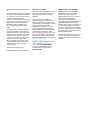 2
2
-
 3
3
-
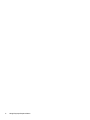 4
4
-
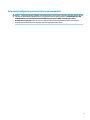 5
5
-
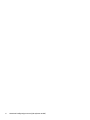 6
6
-
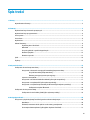 7
7
-
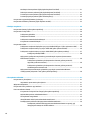 8
8
-
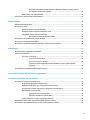 9
9
-
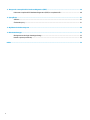 10
10
-
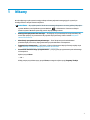 11
11
-
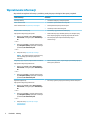 12
12
-
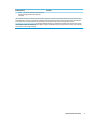 13
13
-
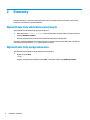 14
14
-
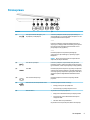 15
15
-
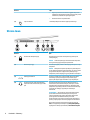 16
16
-
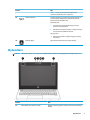 17
17
-
 18
18
-
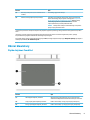 19
19
-
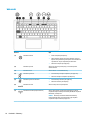 20
20
-
 21
21
-
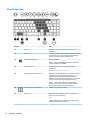 22
22
-
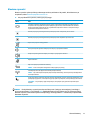 23
23
-
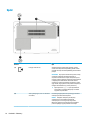 24
24
-
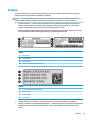 25
25
-
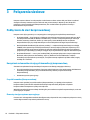 26
26
-
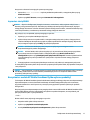 27
27
-
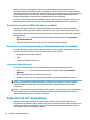 28
28
-
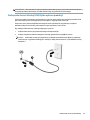 29
29
-
 30
30
-
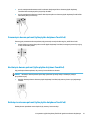 31
31
-
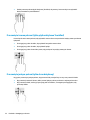 32
32
-
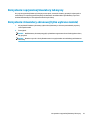 33
33
-
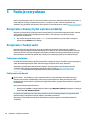 34
34
-
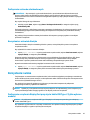 35
35
-
 36
36
-
 37
37
-
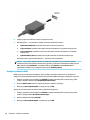 38
38
-
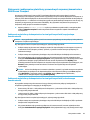 39
39
-
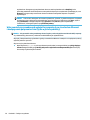 40
40
-
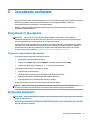 41
41
-
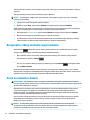 42
42
-
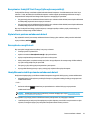 43
43
-
 44
44
-
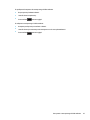 45
45
-
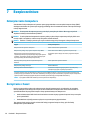 46
46
-
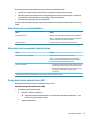 47
47
-
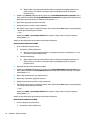 48
48
-
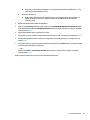 49
49
-
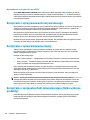 50
50
-
 51
51
-
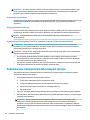 52
52
-
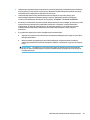 53
53
-
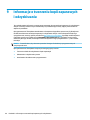 54
54
-
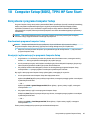 55
55
-
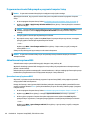 56
56
-
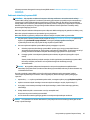 57
57
-
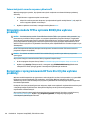 58
58
-
 59
59
-
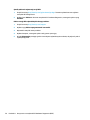 60
60
-
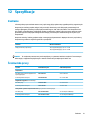 61
61
-
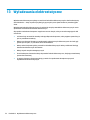 62
62
-
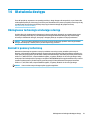 63
63
-
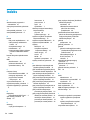 64
64
-
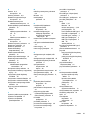 65
65
-
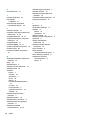 66
66
HP mt21 Mobile Thin Client series Instrukcja obsługi
- Typ
- Instrukcja obsługi